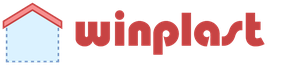Cum să setați o parolă pe laptop. Cum să setați o parolă pe un laptop - instrucțiuni pas cu pas Cum să setați o parolă pe un laptop Acer
Ești enervat că orice membru al familiei îți poate intercepta fără rușine laptopul în timp ce ești distras pentru un moment? Nu ai încredere în colegii tăi? Stocați date confidențiale importante pe laptop?
Poate că este timpul să luăm măsuri drastice - setarea unei parole pe laptop. Mai mult, în sistemul de operare Windows, puteți „parola” ca un singur cont - cu drepturi de administrator sau puteți crea un cont de invitat separat pentru membrii familiei și, dacă doriți, să restricționați utilizarea anumitor funcționalități.
Setarea unei parole pe Windows XP și Windows 7
- Accesați setările contului dvs. pe această cale: „Start - Panou de control - Conturi utilizator”.
- Selectați-vă contul și deschideți-l, apoi accesați fila „Creați parola”.
- Introduceți parola de două ori și faceți clic pe butonul „Creați parola”.
- Reporniți laptopul și veți vedea că contul dvs. necesită o parolă.

Setarea unei parole pe Windows 8
Când a creat Windows 8, armata intelectuală a lui Bill Gates a încercat să lege utilizatorii de un cont Microsoft cât mai mult posibil. Cu toate acestea, atunci când instalați sistemul, vă puteți conecta și cu un cont local, cu toate acestea, multe caracteristici ale interfeței Metro (de regulă, acestea sunt aplicații web) nu vor fi disponibile fără autorizare. Accentul acestui sistem de operare în primul rând pe dispozitivele cu ecran tactil - tablete și laptopuri - a creat noi modalități convenabile de a introduce o parolă în sistem. Deci, pe lângă parola obișnuită a contului, în Windows 8 puteți configura o conectare rapidă introducând un cod PIN numeric din patru cifre și o parolă de imagine, unde trebuie să recreați desene simple pe fotografia selectată cu mouse-ul sau degetul .
În Windows 8 și post-procesarea acestuia - versiunea 8.1 - parola este setată prin funcționalitatea Metro.
- Pe ecranul de pornire Windows 8, mutați cursorul în colțul din dreapta jos pentru a afișa opțiunile de interfață Metro.
- Faceți clic pe Setări, apoi pe Modificați setările PC-ului.
- Accesați secțiunea „Conturi”, apoi „Opțiuni de conectare”.
- Aici puteți alege tipul de parolă - obișnuită, cod pin sau grafic - și, de fapt, să o configurați.

Ulterior, dacă parola nu mai este necesară, aceasta poate fi anulată și folosind instrumentele standard Windows.
Parola de pe computer protejează în siguranță informațiile conținute în ea. Utilizarea criptării ajută la evitarea accesului neautorizat la sistem. Există multe modalități de a pune o parolă pe un laptop, dar fiecare dintre ele este individuală, deoarece are propriile subtilități. Trebuie amintit că un utilizator conectat la World Wide Web este mult mai probabil să fie infectat cu un virus troian în absența unei parole pe dispozitiv, spre deosebire de un utilizator protejat.
Mod universal pentru Windows
Mulți oameni nu știu cum să seteze o parolă pe un computer atunci când se conectează. De fapt, soluția la această problemă nu este dificilă. Pentru a proteja datele dispozitivului, este necesar să efectuați următoarea secvență de acțiuni:
- Apăsați tasta Start sau butonul Windows de pe tastatură.
- Găsiți „Panou de control”.
- Selectați „Conturi de utilizator”.
- Introduceți datele în caseta numită „Creați o parolă”.
- Următorul pas este să duplicați parola pe care ați creat-o deja. Sugestia din partea de jos a liniei va fi vizibilă pentru toți utilizatorii care doresc să se infiltreze în sistem. Este important să nu fie complet evident. Cel mai bine este să compuneți un cuvânt sau să faceți referire la un set de caractere. Astfel de combinații ar trebui să determine asocieri pentru a decoda dispozitivul. Dar dacă există sută la sută încredere în memoria ta, poți lăsa linia goală.
- Parola a fost salvată cu succes.
Parola pe windows 7
 Pentru a proteja informațiile și datele personale de pe un computer cu sistemul de operare Windows 7, puteți seta și o parolă. Dacă există un singur cont, atunci în mod implicit îi sunt atribuite drepturi de administrator. Aceasta înseamnă că atunci când porniți computerul, puteți vizualiza toate fișierele fără excepție, puteți elimina și instala programe.
Pentru a proteja informațiile și datele personale de pe un computer cu sistemul de operare Windows 7, puteți seta și o parolă. Dacă există un singur cont, atunci în mod implicit îi sunt atribuite drepturi de administrator. Aceasta înseamnă că atunci când porniți computerul, puteți vizualiza toate fișierele fără excepție, puteți elimina și instala programe.
Există câțiva pași simpli pentru a salva cu succes conținutul laptopului, în urma cărora poți uita de problema falsificării. Ghidul despre cum să setați o parolă pe un laptop Windows 7 include câțiva pași pe care trebuie să îi urmați în următoarea secvență:
- Lansați „Panou de control” din meniul „Start”.
- În fereastra care se deschide, în colțul din dreapta al folderului, schimbați vizualizarea din „Categorie” în „Icoane mici”.
- Apoi trebuie să accesați „Conturi de utilizator”.
- Faceți clic pe linkul „Creați o parolă pentru contul dvs.”.
- Cel mai simplu lucru rămas este să veniți cu o nouă parolă și să o introduceți din nou. După verificarea datelor introduse, faceți clic pe butonul „Creați parola”.
De acum înainte, contul este criptat și complet protejat. Acum există trei opțiuni pentru parolă: lăsați, schimbați, ștergeți. După repornirea computerului, pe ecran va apărea o fereastră pentru deblocarea sistemului. Acest algoritm este exact potrivit pentru Windows 8. Dacă urmați cu strictețe instrucțiunile de mai sus, atunci data viitoare când veți porni laptopul, veți avea aceeași fereastră ca „șapte”.
Cea mai fiabilă metodă
Dacă parola setată pe laptop atunci când este pornit nu satisface pe deplin conceptul de securitate, atunci criptarea bios va ajuta la rezolvarea problemei. Criptarea BIOS este o metodă extrem de puternică de protecție a hardware-ului. Nu poate fi „rupt” de programe de hacking, iar instalarea nu va dura mult timp. Acesta este cel mai simplu mod de a bloca computerul, dar în același timp este cel mai inexpugnabil pentru acces neautorizat.

Codificarea dosarelor și a fișierelor
Windows 7 are o caracteristică de criptare care vă permite să protejați cu parolă folderele și fișierele. Această caracteristică este utilă dacă laptopul este folosit de mai mulți utilizatori. Chiar dacă utilizatorul are acces la hard disk, el nu va putea proteja folderul cu parolă fără un cod de criptare local. Pentru a proteja în mod fiabil fișierele, ar trebui să:

Cum să eliminați o parolă pierdută
Oamenii își uită adesea parolele. O astfel de problemă poate afecta fiecare utilizator de PC. Dar dacă ți-ai uitat parola Windows? Principala dificultate constă în faptul că accesul la sistem este semnificativ limitat. Windows are un instrument bun pentru a rezolva această problemă, dar aproape nimeni nu știe despre ea. Și cel mai interesant lucru este că aceasta este o modalitate destul de ușoară, care nu va dura mai mult de 15 minute fără utilizarea de aplicații și programe terțe.
Pentru a vă reseta parola Windows, veți avea nevoie de un disc de recuperare a sistemului. Dar poate fi înlocuit cu un CD sau DVD, cu condiția să creați o copie de rezervă a sistemului. Pentru asta ai nevoie de:

După crearea unei copii de rezervă, va trebui să reporniți computerul împreună cu discul de recuperare a sistemului, apoi apăsați orice tastă. Aceasta va porni în modul Windows Install, unde trebuie să selectați System Recovery Options. După ce faceți clic pe butonul „Următorul”, va apărea fereastra „Selectați o metodă de recuperare”, unde trebuie să selectați „Prompt de comandă”. .
În linia de comandă, introduceți codul: copy c: windowssystem32sethc. exe c : \ Apoi trebuie să apăsați Enter. Apoi, se introduce un alt cod în: copy c: windowssystem32cmd. exe. Apăsând pe Enter din nou, vă va solicita să suprascrieți. Trebuie să răspundeți „Da”, apoi „Enter”.
Acum ar trebui să închideți promptul de comandă și să reporniți computerul. Pe ecranul de conectare la Windows 7, apăsați tasta Shift de 5 ori, va apărea o fereastră de comandă pop-up. Următoarea comandă este inserată în el pentru a crea o nouă parolă: utilizator net (numele contului) (orice parolă). Confirmarea va fi apăsând tasta „Enter”. După toate manipulările, vi se va cere să suprascrieți codul existent, la care trebuie să răspundeți „Da” și să apăsați din nou „Enter”. Acum vă puteți conecta la Windows folosind noua parolă.
Dar asta nu este tot, trebuie să returnați fișierul original la locul său. Pentru a face acest lucru, este, de asemenea, important să reporniți computerul cu discul de recuperare. Folosind linia de comandă, va trebui să introduceți codul: c: sethc. exe c:windowssystem32sethc. exe. După aceea, trebuie să apăsați tasta „Enter” și să reporniți sistemul.
Beneficiile criptării datelor
 Întrebarea cum 7 apare din diverse motive. Dar ei sunt întotdeauna uniți de un singur lucru: preocuparea pentru siguranța lor față de interferențele din exterior. Este imposibil să supraestimezi astfel de acțiuni. Cu ajutorul lor, este posibil nu numai protejarea datelor, ci și limitarea timpului în care copiii folosesc computerul dacă nu există un control constant asupra lor.
Întrebarea cum 7 apare din diverse motive. Dar ei sunt întotdeauna uniți de un singur lucru: preocuparea pentru siguranța lor față de interferențele din exterior. Este imposibil să supraestimezi astfel de acțiuni. Cu ajutorul lor, este posibil nu numai protejarea datelor, ci și limitarea timpului în care copiii folosesc computerul dacă nu există un control constant asupra lor.
Investind timp în învățarea și stăpânirea modului în care funcționează Windows, puteți uita pentru totdeauna să vă faceți griji cu privire la informațiile confidențiale. Un alt avantaj important al acestor acțiuni va fi protecția fișierelor și folderelor de anumiți viruși și malware. Pașii simpli de mai sus protejează confidențialitatea a milioane de oameni din întreaga lume.
Dacă utilizați un computer acasă sau la birou, există întotdeauna șansa ca alți utilizatori să vrea să lucreze la computerul dvs. Acesta ar putea fi membri ai familiei, copii, prieteni sau colegi. Pentru a preveni deteriorarea sau modificarea intenționată sau accidentală a acestora în sistemul dvs. de operare și programele instalate, se recomandă să vă protejați computerul cu o parolă. Acest articol descrie cum puteți schimba o parolă existentă sau seta o nouă parolă pe laptop.
Sistemele de operare moderne oferă deja toate instrumentele necesare pentru a proteja datele personale care sunt stocate pe un computer personal. Nu este nevoie să instalați programe suplimentare înainte de a pune o parolă pe un laptop.
Windows 7
Dacă utilizați Windows 7, atunci această parte a ghidului despre cum să puneți o parolă pe un laptop este pentru dvs. Pentru a instala o cheie pentru a intra în sistem, va trebui să deschideți meniul de setări pentru contul dvs.:
Data viitoare când vă conectați la Windows, sistemul vă va cere o nouă versiune a cheii.
Windows 8
Utilizatorii Windows 8 trebuie să deschidă secțiunea „Conturi”. Acest lucru se poate face prin Panoul de control sau prin meniul grafic din dreapta, în categoria „Setări”. Pentru a o apela, trebuie să mutați cursorul în colțul din dreapta sus al ecranului și să-l trageți încet în jos. În panoul care se deschide, trebuie să faceți clic pe secțiunea „Setări” și să selectați subsecțiunea „Modificați setările”.
Utilizați meniul de navigare din stânga pentru a deschide categoria Opțiuni de conectare. Aici puteți seta un cod de securitate obișnuit, o parolă grafică (desenând o anumită cifră pe ecran) sau un cod PIN, ca la telefoane (o tastă scurtă de patru cifre).
Cea mai bună modalitate de a vă proteja spațiul personal de „calculator” este să puneți o parolă de securitate pe laptop. Acesta este singurul mod în care poți fi sigur că informațiile tale personale sunt protejate de ochi nedoriți. În acest caz, nu aveți nevoie de cunoștințe speciale de computer. Luați în considerare mai multe moduri în care puteți pune o parolă pe un laptop.
Dacă dispozitivul dvs. este doar pentru uz personal, stabilirea unei parole este o simplă simplă. Cu toate acestea, vă rugăm să rețineți că setările pot varia ușor pe unele modele de laptop. Faceți clic pe „Start”, apoi selectați „Panou de control”. Dacă meniul „Utilizați o pagină de bun venit” apare aici, ar trebui să debifați acest element. Acest lucru va îmbunătăți, de asemenea, securitatea dispozitivului dvs. Dacă acest element lipsește, atunci puteți trece la următorii pași. În Panoul de control, selectați meniul Conturi de utilizator și Siguranța familiei. După ce se deschide fereastra, faceți clic pe linkul „Conturi de utilizator”. Apoi selectați „Creați o parolă pentru contul dvs.”. Aici, introduceți parola pe două rânduri simultan. Vă rugăm să vă gândiți bine înainte de a vă introduce parola. Amintiți-vă că nu trebuie să fie o combinație prea simplă care poate fi piratată cu ușurință, dar nici prea complexă sau lungă, pentru a nu o uita singur. Este foarte recomandat să combinați atât cifre, cât și litere. Sub parola introdusă va fi linia „Introduceți un indiciu pentru o parolă”. Asigurați-vă că completați acest câmp. Introduceți un indiciu care va fi cel mai probabil asociat cu parola dvs. Atunci cu siguranță nu o vei uita. Pentru a pune o parolă pe computer, există o a doua opțiune. Pentru a face acest lucru, trebuie să intrați în meniul Start. Aici va apărea un câmp care va conține expresia „Căutați programe și fișiere”. În acest câmp, introduceți combinația de litere „cmd” (nu sunt necesare ghilimele). După ce comanda găsește fișierul necesar, faceți clic pe el. În continuare, va apărea o mică fereastră neagră. Până atunci, ar trebui să aveți deja pregătită o parolă adecvată. În caseta neagră, introduceți linia „parolă nume de utilizator net utilizator”. În acest caz, în loc de „nume de utilizator”, trebuie să introduceți numele și autentificarea cu care vă veți autentifica în sistemul laptopului, iar în loc de „parolă”, trebuie să introduceți parola pregătită. După ce ați făcut toate operațiunile, apăsați „Enter”. Dacă ați făcut totul corect, atunci veți vedea un mesaj pe linie care spune că „Comanda a fost finalizată cu succes”. O modalitate mai fiabilă de a proteja un laptop este să setați o parolă direct în BIOS. Pentru a reseta parola, un atacator va trebui să scoată cel puțin bateria de pe placa de bază. În primul rând, pentru a seta o parolă, trebuie să deschideți BIOS-ul. De regulă, pentru majoritatea laptopurilor, tasta F2 „funcționează” în acest caz, care trebuie apăsată înainte ca sistemul de operare să pornească atunci când este pornit. După ce intrați în BIOS, ar trebui să găsiți aici secțiunea corespunzătoare, în care puteți seta parola de utilizator, precum și parola de supervizor - parola de utilizator și, respectiv, parola de administrator. De obicei, utilizatorul trebuie doar să seteze parola de utilizator. Cu aceste setări, este necesară o parolă pentru a porni laptopul, precum și pentru a intra în BIOS.Metodele de mai sus sunt considerate cele mai simple și comune. Desigur, nu garantează că gadgetul tău va fi protejat de hacking de către un profesionist, dar sunt optime pentru rezolvarea problemelor de securitate de zi cu zi.
- Selectați contul a cărui parolă doriți să setați.
- Faceți clic pe link pentru a crea o nouă parolă.
- Introducem o nouă parolă, o repetăm și indicăm un cuvânt cheie indiciu care va face posibilă amintirea codului uitat. În cele din urmă, faceți clic pe butonul „Creați parola”.
- Putem cripta și datele personale. În această etapă sistemul ne oferă dreptul de a alege.
Atenție: această opțiune și alte metode descrise în acest articol funcționează atât pe un laptop, cât și pe un computer cu netbook.
Windows 7
Să trecem la „Șapte” preferat al tuturor. Puteți seta o parolă pe un laptop cu acest sistem de operare astfel:
- Faceți clic pe butonul „Start” și accesați panoul de control.
- Selectați elementul marcat în captura de ecran de mai jos.
- Faceți clic pe linkul încercuit cu roșu.
- Creați o parolă pentru contul dvs.
- În același mod ca și în cazul precedent, scriem un nou cod, îl confirmăm, indicăm un indiciu și facem clic pe „Creați o parolă”.
Gata. Acum Windows vă va cere autorizare.
Windows 8/8.1
A venit rândul mai puțin popularului G8. Să ne dăm seama cum să punem o parolă de la cei din afară pe Windows într-un laptop cu G8:
- Pe ecranul principal cu plăci, apăsați săgeata pentru a comuta la aplicații.
- În căutare, scrieți „panou” și selectați elementul dorit.
- Apoi, faceți clic pe elementul marcat.
- Selectați linkul pentru a accesa conturile de utilizator.
- Faceți clic pe elementul încercuit cu roșu.
- În jumătatea stângă a ferestrei, comutați la „Opțiuni de conectare”. Aici puteți seta sau modifica nu numai parola, ci și codul PIN. Apăsăm butonul corespunzător.
- Introduceți parola noastră și repetați-o. În cele din urmă, faceți clic pe „Următorul”.
- O parolă a fost setată pentru laptop. Terminăm făcând clic pe butonul indicat.
Păstrați întotdeauna laptopul curat. Poate deja se supraîncălzi! Mai bine și preveniți deteriorarea dispozitivelor scumpe.
Windows 10
În concluzie, să aflăm cum să punem o parolă pe cel mai popular Top Ten din vremea noastră. Pentru a face acest lucru, luăm câțiva pași simpli:
- Utilizând căutarea, lansați panoul de control.
- Să trecem la conturi.
- Faceți clic pe linkul din imaginea de mai jos.
- Deoarece în cazul nostru parola a fost deja setată, se propune schimbarea acesteia. Faceți clic pe obiectul selectat.
- Mergem la fila „Opțiuni de conectare” și schimbăm parola făcând clic pe butonul marcat cu numărul „2”.
- Introduceți o nouă parolă și confirmați-o. În cele din urmă, introduceți cheia de recuperare și faceți clic pe OK.
Dacă trebuie să eliminați parola de pe un computer sau laptop cu Windows 10 și nu știți cum să o faceți, aruncați o privire la.
linux
Adesea, sistemele de operare Linux sunt instalate pe laptopuri, în care parola este setată puțin diferit.
Notă: există o mulțime de distribuții diferite și chiar mai multe medii grafice pentru ele. Prin urmare, vom arăta cum să setați o parolă folosind exemplul celui mai popular Linux Mint.
- În timpul instalării, parola Linux este setată în timpul procesului de instalare. Acest lucru se întâmplă în toate cazurile. Un alt lucru este că cererea de intrare a acesteia poate fi dezactivată la intrarea în sistemul de operare.
- Pentru a pune o parolă pe un laptop, trebuie să apăsați butonul de meniu, să selectați secțiunea „Administrare” și să faceți clic pe elementul de meniu indicat de numărul „3”.
- Aici mergem doar la fila „Utilizatori” și activăm solicitarea codului la intrarea în sistemul de operare.
Folosind linia de comandă
Pentru utilizatorii noștri cei mai curioși sau pentru cei care, din anumite motive, opțiunile anterioare nu au funcționat, vă sugerăm să învățați cum să puneți o parolă pe un laptop prin linia de comandă.
- Lansăm linia de comandă folosind meniul de căutare Windows.
- Introduceți utilizatorul operator net și apăsați Enter.
- Ne uităm la lista de utilizatori și prescriem net user numele tau_de_utilizator *. Apoi confirmăm intrarea.
- Specificați de două ori parola care va fi solicitată.
Ca urmare, după repornire, laptopul dumneavoastră va solicita autorizarea parolei.
Criptați BIOS-ul
De asemenea, vă puteți cripta propriul BIOS. Pentru a face acest lucru, selectați secțiunea corespunzătoare din ea.
Atenție: pe site-ul nostru există informații despre diferite PC-uri și laptop-uri.
Cum să blocați tastatura
Uneori trebuie să facem un pas înapoi și să punem laptopul în defensivă fără a-l opri. De asemenea, va ajuta la prevenirea accesului unui copil sau copiilor la computer. Pentru a face acest lucru, trebuie doar să închideți capacul sau să utilizați setul de taste „hot” Win + L. Această opțiune oferă blocarea touchpad-ului și a mouse-ului.
Protejarea unui folder specific
Dacă trebuie să criptăm orice director de utilizator, putem recurge la instrumentele obișnuite Windows. Să vedem cum funcționează:
- Găsim folderul pe care vrem să punem protecție și facem clic dreapta pe el. În meniul derulant, faceți clic pe elementul „Proprietăți”.
- Faceți clic pe butonul „Altele”.
- Setați indicatorul de criptare și confirmați acțiunea făcând clic pe „OK”.
- Închidem a doua fereastră.